L'iPhone d'Apple continue de repousser les limites du stockage interne et les nouveaux modèles sont livrés avec jusqu'à 512 Go. Pourtant, avoir trop de photos sur votre appareil pourrait devenir plus un casse-tête qu’une commodité. Vous devrez apprendre à les supprimer efficacement, et Apple présente quelques options simples pour le faire en utilisant votre iMac ou iPhone.
Contenu
- Supprimer des photos sur votre iPhone à l'aide d'un Mac
- Supprimez des photos directement depuis votre iPhone
- Récupérer des photos supprimées
Bien sûr, lors du processus de suppression de certaines anciennes images, vous pourriez accidentellement supprimer celle que vous aviez l'intention de conserver. Heureusement pour vous, Apple vous propose également des méthodes simples pour restaurer les photos que vous supprimez par erreur. Si vous souhaitez en savoir plus sur votre iPhone, vous pouvez également consulter notre guide sur comment le réinitialiser.
Vidéos recommandées
Supprimer des photos sur votre iPhone à l'aide d'un Mac
Image Capture est une application discrète fournie avec votre Mac et effectue toutes sortes de tâches pratiques, notamment le téléchargement de vos photos depuis votre iPhone ou iPad.
En rapport
- Comment se débarrasser de l'identifiant Apple de quelqu'un d'autre sur votre iPhone
- Ce petit gadget vous offre la meilleure fonctionnalité de l'iPhone 14 pour 149 $
- Meilleurs téléphones pas chers en 2023: nos 7 préférés pour les budgets serrés

Vous pouvez brancher votre iPhone sur votre Mac pour afficher, télécharger ou supprimer vos photos à l'aide de Image Capture. Voici comment procéder.
- Lancement ImageCapturer à partir du dossier Applications de votre Mac.
- Connectez votre iPhone à l'ordinateur via USB.
- Sélectionnez votre appareil dans la liste.
- Affichez les photos sous forme de vignettes ou de liste.
- Décidez lesquels vous souhaitez enregistrer sur votre disque dur. Faites glisser le curseur pour modifier la taille de la vignette afin d'obtenir un affichage optimal.
- Clique le Importer vers menu contextuel, puis choisissez où enregistrer les images ou quelle application utiliser pour les ouvrir.
- Pour importer seulement certaines images, sélectionnez-les, puis cliquez sur Importer. Pour importer toutes les images, cliquez sur Importer tout.
- Vous pouvez transférer automatiquement les images de votre téléphone vers votre ordinateur chaque fois qu'ils sont connectés en cliquant sur le bouton Afficher/Masquer dans le coin inférieur gauche de la fenêtre ou en cliquant sur le bouton La connexion de cette caméra s'ouvre menu contextuel et choix Importateur automatique.
Supprimez des photos directement depuis votre iPhone
Il est facile de supprimer une ou plusieurs photos de votre iPhone. Examinez simplement toutes les photos de votre pellicule et sélectionnez individuellement ou collectivement une ou plusieurs photos en appuyant ou en appuyant et en faisant glisser votre doigt sur l'écran.

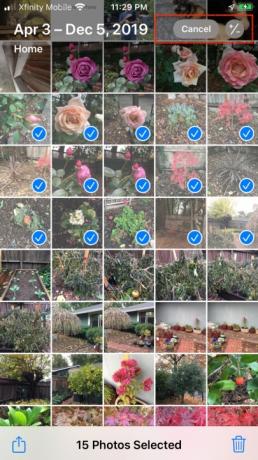

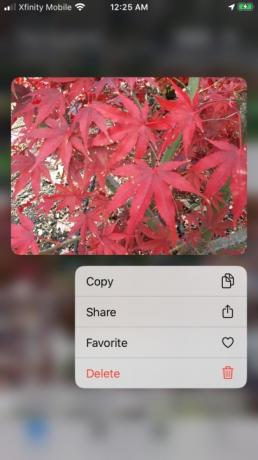
Supprimer une ou plusieurs photos du volet Photos
- Lancez l'application Photos et sélectionnez Photos dans le coin inférieur gauche.
- Robinet Toutes les photos. Vous pouvez également appuyer sur Années, Mois ou Jours pour isoler un sous-ensemble de photos sur votre pellicule.
- Robinet Sélectionner en haut à droite et appuyez sur ou appuyez et faites glisser pour sélectionner des images individuelles ou des groupes d'images.
- Ajoutez, soustrayez ou annulez la suppression de photos en appuyant sur l'icône +/- en haut à droite.
- Appuyez sur le Téruption cutanée icône dans le coin inférieur droit pour supprimer les images.
- Pour supprimer une seule photo, vous pouvez également utiliser 3D Touch sur un iPhone 6S ou version ultérieure. Appuyez longuement sur une photo pour la prévisualiser, puis appuyez sur Supprimer en bas du menu.
Même si vous supprimez par erreur une image que vous souhaitez conserver, vous avez largement le temps de changer d’avis. Lorsque vous supprimez une photo de la pellicule, elle est déplacée vers un album supprimé, comme une poubelle, sauf qu'elle n'est vidée qu'après 30 jours. Cela signifie que vous pouvez supprimer des photos de l’application Photos tout en y ayant accès pendant un compte à rebours de 30 jours, qui est enregistré directement sur la vignette de la photo.
Supprimer des photos de l'album récemment supprimé
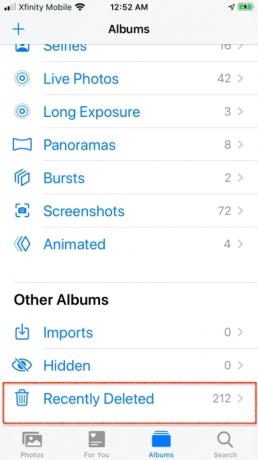



Cette méthode de suppression est utile si vous manquez d’espace de stockage et que vous avez déjà sauvegardé vos photos. Lorsque vous vous débarrassez des photos supprimées de l’album Photos récemment supprimées, c’est pour toujours.
- Aller à Récemment supprimé dans votre application Photos.
- Robinet Sélectionner dans le coin supérieur droit.
- Sélectionner Supprimer tout dans le coin inférieur gauche, ou appuyez sur les images dont vous souhaitez vous débarrasser, puis appuyez sur Supprimer.
- Un avertissement apparaîtra précisant que cette action ne peut pas être annulée, et lorsque vous êtes prêt, sélectionnez Supprimer des photos.
Supprimer les photos en rafale



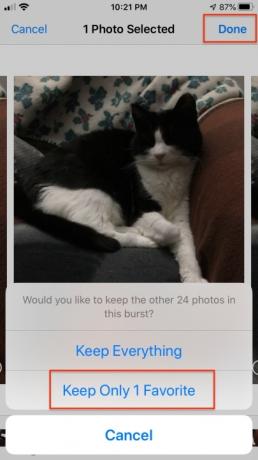
Parfois, votre doigt reste bloqué sur le déclencheur de l'appareil photo et vous prenez par inadvertance une série de photos alors que vous ne souhaitez qu'une seule photo. De telles photos en rafale sont le résultat d’une action d’appui prolongé qui prend une série rapide de photos. Le système d’exploitation de votre iPhone sélectionne alors automatiquement la meilleure photo de la rafale, ou vous pouvez sélectionner la meilleure photo manuellement. Essayer de supprimer 24 ou 100 photos supplémentaires n’est pas aussi simple ou évident qu’il devrait l’être. Vous pouvez conserver votre photo préférée sans occuper d'espace sur votre téléphone avec des images en rafale accidentelles. Voici comment procéder.
- Lancez le Photos application.
- Appuyez sur la photo en rafale (celle avec l'icône d'image empilée).
- Robinet Sélectionner.
- Appuyez sur une seule photo comme favorite à conserver.
- Robinet Fait.
- Robinet Gardez seulement 1 favori.
Récupérer des photos supprimées
Si vous avez supprimé la mauvaise photo ou le mauvais groupe de photos par accident, ou si vous avez changé d'avis sur une photo que vous avez supprimée et souhaitez la récupérer, il est facile de la récupérer. Vous trouverez ci-dessous trois options pour récupérer des photos supprimées sur votre iPhone.
Récupérer des photos de l'album récemment supprimé
Si vous n'avez pas supprimé vos photos du dossier Récemment supprimés, iOS conservera ces photos pendant 30 jours. Voici comment les restaurer.
- Allez au Photos application.
- Allez au Récemment supprimé dossier.
- Robinet Sélectionner dans le coin supérieur droit.
- Robinet Récupérer, ou sélectionnez les photos individuelles que vous souhaitez récupérer et sélectionnez Récupérer.
- Si la photothèque iCloud est activée, vous pouvez l'utiliser pour accéder à votre compte iCloud et suivre les mêmes étapes.
Utilisez votre Mac pour restaurer à partir d'une sauvegarde (iOS 13 et macOS Catalina)

Si vous effectuez habituellement des sauvegardes iPhone sur votre ordinateur, vos photos devraient déjà être sauvegardées, ce qui signifie que vous pouvez restaurer les images perdues. Étant donné que vous restaurez l'intégralité de votre iPhone à partir d'une sauvegarde, les photos qui réapparaissent sur votre iPhone sont les mêmes que celles qui se trouvaient sur votre iPhone le jour de la sauvegarde. Assurez-vous donc d’abord de sauvegarder vos nouvelles photos ailleurs, si vous souhaitez les enregistrer, avant de restaurer à partir d’une sauvegarde précédente.
- Connectez votre iPhone à l'ordinateur et choisissez votre iPhone.
- Dans le Résumé onglet, choisissez Restaurer depuis cette sauvegarde et choisissez la sauvegarde que vous souhaitez s’il y en a plusieurs.
Sauvegarder à l'aide d'une application tierce

L'utilisation d'une application tierce multiplie la protection de vos photos. Vous ne pouvez jamais avoir trop de sauvegardes de quelque chose d'aussi irremplaçable que vos photos, car les systèmes de sauvegarde peuvent échouer à tout moment. Vous ne voulez jamais vous retrouver dans une position où il n'y a plus d'options pour récupérer des images perdues. Ayez toujours à la fois une sauvegarde sur disque dur et une sauvegarde en ligne – ou plusieurs.
Si vous disposez d'un compte Google et Gmail, la sauvegarde est gratuite jusqu'à un total de 15 Go. Pour iPhone, utiliser iCloud est toujours une option, tout comme utiliser Airdrop d'Apple pour télécharger des photos sur votre ordinateur. Vous pouvez également stocker des photos dans Dropbox, bien que la capacité de stockage gratuit soit limitée, comme c'est le cas dans iCloud.
GooglePhotos
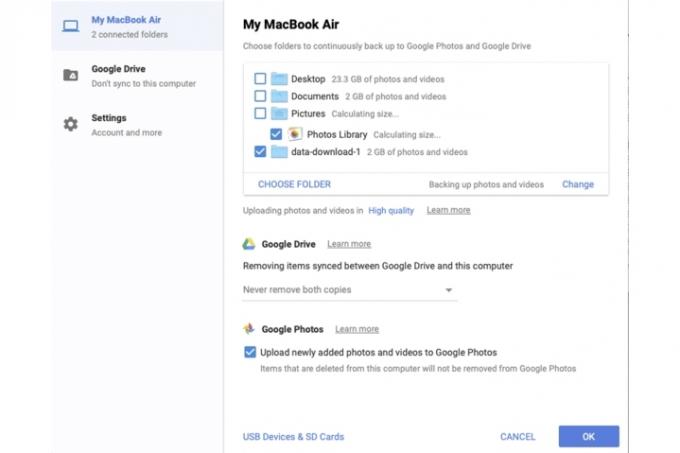
GooglePhotos est l'un des meilleurs moyens de sauvegarder automatiquement l'intégralité de votre pellicule tout en supprimant l'encombrement des anciens clichés sur votre iPhone. Téléchargez également l'application Sauvegarde et synchronisation de Google pour votre ordinateur Mac ou Windows et programmez l'application pour synchroniser automatiquement les images depuis votre ordinateur vers l’application Photos en ligne. Une fois lancée, l'application se trouve dans la barre de menu supérieure de votre bureau et vous la contrôlez via les Préférences. Depuis votre téléphone, appuyez sur pour lancer Google Photos, puis faites glisser votre doigt vers le bas. L'application commence immédiatement à sauvegarder les photos de votre pellicule et vous avertit lorsqu'elle est terminée. Il offre ensuite la possibilité de supprimer les photos de votre téléphone. Vous pouvez le faire ou vous pouvez d'abord sauvegarder les photos sur votre disque dur en les important dans Apple Photos sur votre Mac. Choisissez le paramètre Haute qualité, qui compressera les photos de plus de 16 mégapixels et les vidéos avec une résolution supérieure à 1080p, vous permettant ainsi d'économiser de l'espace tout en conservant un haut niveau de qualité.
Boîte de dépôt
Boîte de dépôt offre un moyen pratique de sauvegarder vos photos et un moyen de récupérer les photos que vous avez accidentellement supprimées de votre pellicule. Grâce à la fonctionnalité Téléchargements d'appareil photo, votre téléphone ou votre tablette ajoutera automatiquement les photos de la pellicule à Dropbox. Dropbox copiera automatiquement vos photos lorsque vous connecterez un téléphone, un appareil photo ou une carte mémoire à votre ordinateur. Dropbox commence avec 2 Go de stockage gratuit, et lorsque vous en avez besoin de plus, les forfaits payants offrent plus d'espace pour vos photos, vidéos et autres fichiers. Les forfaits individuels sont de 2 To et 3 To, coûtant 10 $ et 17 $ par mois, comprenant respectivement une sauvegarde et une restauration de 30 et 180 jours.
iCloud

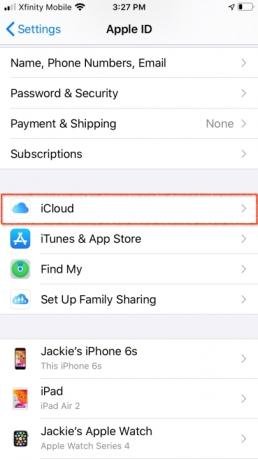

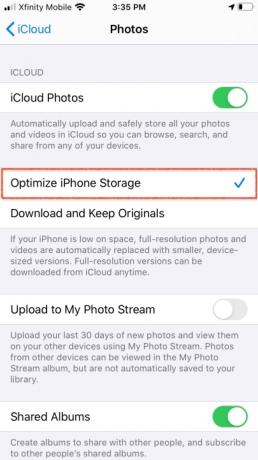

Vous pouvez libérer de l'espace sur votre appareil sans compromettre le contenu enregistré sur votre téléphone via iCloud Photos. Dans les paramètres de l'application, vous pouvez activer la fonction Optimiser le stockage. À partir de là, iCloud prendra le relais et enregistrera automatiquement toutes les images ou vidéos haute résolution sur le cloud tout en vous donnant accès à des images et des vidéos avec une taille de fichier plus petite sur votre appareil. Optimiser le stockage détermine quelles photos et vidéos peu encombrantes peuvent rester visibles sur votre téléphone tout en plaçant des images originales en pleine résolution dans iCloud.
Bien entendu, cette fonctionnalité ne fonctionne vraiment que si vous disposez de suffisamment d’espace de stockage disponible dans iCloud. Si vous disposez de suffisamment d’espace, vous pourrez stocker automatiquement des photos et des vidéos sans problème. Apple commence par offrir à chaque utilisateur 5 Go d'espace libre. À partir de là, vous devrez acheter plus d’espace selon vos besoins. Vous pouvez suivre ces étapes pour optimiser le stockage de votre téléphone.
- Sélectionner Paramètres > Votre identifiant Apple > iCloud > Photos.
- Activer Photos iCloud.
- Sélectionner Optimiser le stockage iPhone pour créer un espace de stockage sur votre appareil.
Largage aérien
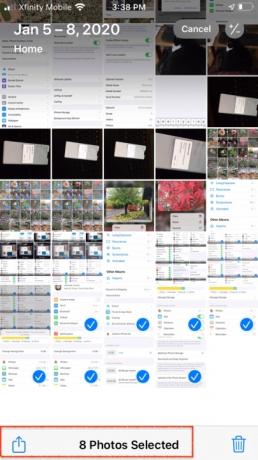
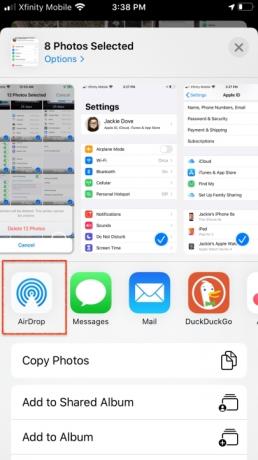

AirDrop, présenté sur macOS et iOS, est un outil fantastique et direct pour partager et envoyer des photos de votre iPhone directement sur votre disque dur. Si votre iPhone dispose de fonctionnalités Wi-Fi ou Bluetooth, vous pouvez utiliser AirDrop. Pour partager des photos, assurez-vous que votre point d'accès est désactivé (au cas où vous l'utiliseriez). Ensuite, allez au Photos application, appuyez sur Partager, puis balayez vers la gauche ou la droite pour sélectionner vos photos préférées. À partir de là, sélectionnez l’utilisateur AirDrop ou l’appareil Apple vers lequel vous souhaitez diriger vos photos. Le stockage est gratuit sur votre disque dur ou sur un disque connecté.
Recommandations des rédacteurs
- Un iPhone vient de se vendre pour une somme folle aux enchères
- Ce téléphone Android à 600 $ présente un gros avantage par rapport à l'iPhone
- iPhone 15: date de sortie et prévisions de prix, fuites, rumeurs et plus
- Vous possédez un iPhone, un iPad ou une Apple Watch? Vous devez le mettre à jour maintenant
- Les 16 meilleures applications de messagerie pour Android et iOS en 2023





